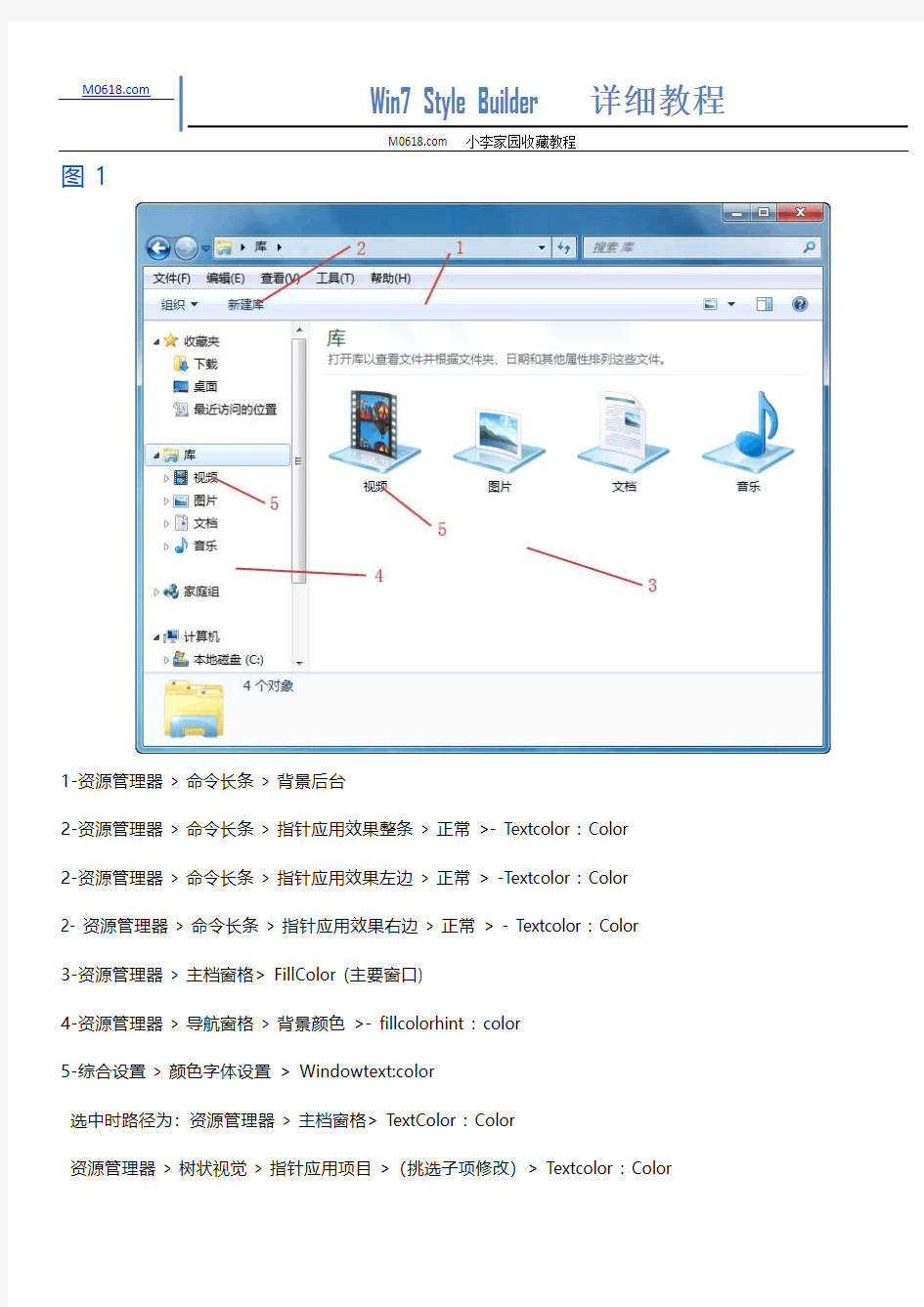
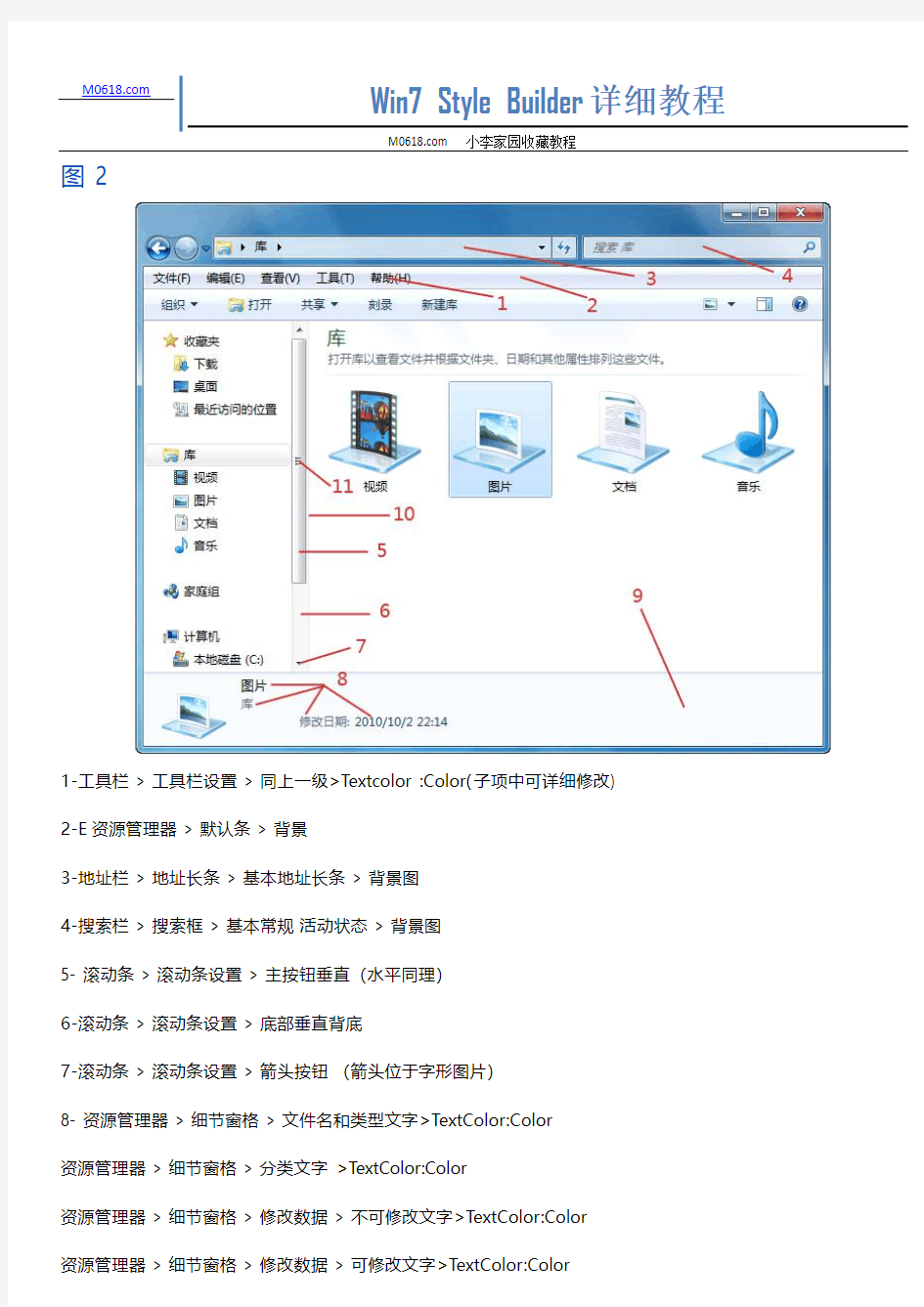
图 1
1-资源管理器 > 命令长条 > 背景后台
2-资源管理器 > 命令长条 > 指针应用效果整条 > 正常 >- Textcolor : Color
2-资源管理器 > 命令长条 > 指针应用效果左边 > 正常 > -Textcolor : Color
2- 资源管理器 > 命令长条 > 指针应用效果右边 > 正常 > - Textcolor : Color
3-资源管理器 > 主档窗格> FillColor (主要窗口)
4-资源管理器 > 导航窗格 > 背景颜色 >- fillcolorhint : color
5-综合设置 > 颜色字体设置 > Windowtext:color
选中时路径为:资源管理器 > 主档窗格> TextColor : Color
资源管理器 > 树状视觉 > 指针应用项目 >(挑选子项修改)> Textcolor : Color
图 2
1-工具栏 > 工具栏设置 > 同上一级>Textcolor :Color(子项中可详细修改) 2-E资源管理器 > 默认条 > 背景
3-地址栏 > 地址长条 > 基本地址长条 > 背景图
4-搜索栏 > 搜索框 > 基本常规活动状态 > 背景图
5- 滚动条 > 滚动条设置 > 主按钮垂直(水平同理)
6-滚动条 > 滚动条设置 > 底部垂直背底
7-滚动条 > 滚动条设置 > 箭头按钮(箭头位于字形图片)
8- 资源管理器 > 细节窗格 > 文件名和类型文字>TextColor:Color
资源管理器 > 细节窗格 > 分类文字 >TextColor:Color
资源管理器 > 细节窗格 > 灰度 >TextColor:Color
资源管理器 > 细节窗格 > 预览 > 不可修改文字>TextColor:Color
资源管理器 > 细节窗格 > 预览 > 可修改文字>TextColor:Color
9-资源管理器 > 细节窗格 > 信息长条 > 背景后台
10-资源管理器 > 细节窗格 > 导航窗格分隔条
11-滚动条 > 滚动条设置 > 夹子垂直
图 3
1--资源管理器 > 设备列表 > 首部标题 > 悬停效果(其他效果随需更改)2- 综合设置> 颜色字体设置 > Windowtext:Color
5-进度条> 常规 > 透明框 > 局部
6-资源管理器 > 设备列表 > 分组标题项目
7-资源管理器 > 设备列表 > 首部标题Heading1TextColor : Color(对文字) 8-资源管理器 > 主档窗格 > 展开列表
资源管理器 > 设备列表 > 收缩(扩展)按钮
9 和10-资源管理器 > 树状视觉 > 指针应用项目(子项随需修改)
11-资源管理器 > 树状视觉 > 字形 > 关闭中和打开中
图 4
2-搜索栏 > 搜索编辑文字 > 文字框 > 正常文字 > TextColor:Color
3-综合设置 > 颜色字体设置> Highlight:Color
也可以图片代替
综合设置 > 颜色字体设置 > FlatMenus:Bool(取消打钩)
图片路径 -- 工具栏 > 工具栏设置 > 按钮
4-资源管理器 > 命令长条 > 指针应用效果整条
5-资源管理器 > 命令长条 > 指针应用效果左边
6-资源管理器 > 命令长条 > 指针应用效果右边
7-资源管理器 > 命令长条 > 未知项目 > 颜色 > -Textcolor : Color
8-资源管理器 > 命令长条 > 库背景条
资源管理器 > 命令长条 > 覆盖库背景条
9-资源管理器 > 命令长条 > 指针应用效果框 > 各子项(随需修改)> -Textcolor : Color 10-资源管理器 > 命令长条 > 指针应用效果框
11-资源管理器 > 设备列表 > 列表项目(随需修改各子项图片)
12-资源管理器 > 细节窗格 > 文件名和类型文字 -Textcolor : Color
13-资源管理器 > 细节窗格 > 分类文字 -Textcolor : Color
14-资源管理器 > 细节窗格 > 修改数据 > 可修改文字 -Textcolor : Color
15-资源管理器 > 细节窗格 > 修改数据 > 不可修改文字 -Textcolor : Color
图 5
1 和 2-地址栏 > 悬停背景 > 悬停背景透明常规非活动状态 > 向下分离按钮地址栏 > 地址长条> 基本地址长条 > 背景图
地址栏 > 悬停背景> 悬停背景透明较大非活动状态 > 向下分离按钮
地址栏 > 悬停背景> 悬停背景基本常规活动状态 > 按钮
地址栏 > 悬停背景> 悬停背景基本常规活动状态 > 分离按钮
地址栏 > 悬停背景> 悬停背景透明较大非活动状态 > 向下分离按钮
地址栏 > 悬停背景> 悬停背景透明常规非活动状态 > 向下分离按钮
地址栏 > 悬停背景> 悬停背景基本常规活动状态 > 向下分离按钮
地址栏 > 选向栏 > 基本常规活动状态 > 按钮
4-菜单栏 > 页眉项目视觉 > 标题向下记号(箭头位于字形图片)
5-菜单栏 > 页眉项目视觉 > 标题向下记号
6-菜单栏 > 页眉项目视觉 > 标题项目
7-菜单栏 > 页眉项目视觉 > 标题项目 >TextColor :Color
8-菜单栏 > 页眉项目视觉 > 标题分类记号
9-资源管理器 > 命令长条 > 未知项目> 颜色> TextColor : Color 10-窗口样式 > 透明窗口 > 边框样式 > 前方(后方)窗口边框 > 上11-窗口样式 > 透明窗口 > 边框样式 > 前方(后方)窗口边框 > 左12-窗口样式 > 透明窗口 > 边框样式 > 前方(后方)窗口边框 > 下13-窗口样式 > 透明窗口 > 边框样式 > 前方(后方)窗口边框 > 右
图 6
1-菜单栏 > 列表视觉突出底部 > 同上一级>TextColor:Color
2-应用背景 > 综合范围 > 基本编辑 > 编辑文字 > 无效状态>TextColor:Color
3-菜单栏 > 列表视觉突出
菜单栏 > 列表视觉突出底部 > 按钮
4-资源管理器 > 设备列表 > 列表项目> 挑选状态(其他子项随需修改)
5-大多数下拉和弹出菜单,可以在这里找到
目录菜单 > 右键菜单 > 右键菜单背景
目录菜单 > 右键菜单 > 右键菜单边界
目录菜单 > 右键菜单 > 右键菜单图标背景
目录菜单 > 右键菜单 > 右键菜单指针应用
目录菜单 > 右键菜单 > 右键菜单分隔符
6-按钮设置 > 跟踪按钮 > 原位右边(其他方向同理)
7-按钮设置 > 跟踪按钮 > 垂直路径(其他方向同理)
8-工具栏 > 工具栏设置 > 同上一级>TextColor : Color(打开子项可修改具体细节) 9-工具栏 > 工具栏设置 > 同上一级>FillColor : Color
10-工具栏 > 工具栏设置 > 按钮
图 7
1-风格设置 > 控制面板风格 > 任务链接 >TextColor : Color (打开可修改具体项目)
2-风格设置 > 控制面板风格 > 导航面板标签 >textcolor : color 3-背景位于system32文件夹下Shell32.dll 中第632 & 633 文件4-风格设置 > 控制面板风格 > 标题TextColor :Color
5-风格设置 > 控制面板风格 > 主要文字 >TextColor : Color
资源管理器 > 设备列表 > 分组标题项目(分割线)
7-资源管理器 > 管理列表 > 列表项目 >(各子项随需修改)(桌面适用)8-资源管理器 > 主档窗格 > textcolor : color
9-风格设置 > 控制面板风格 > 内容链接 >TextColor (打开子项可详细修改) 10-综合设置 > 颜色字体设置 > WindowText:Color
11-综合设置 > 颜色字体设置 > WindowColor:Color
12-综合设置 > 颜色字体设置 > GrayText:Color
13-控制面板 > 控制设置 > 内容面板>FillColor : Color
图 8
1-风格设置 > 控制面板风格 > 任务链接 >TextColor : Color(打开可修改具体项目)2-风格设置 > 控制面板风格 > 标题 >TextColor : Color
3-风格设置 > 控制面板风格 > 相关字体 >TextColor : Color
4-控制面板 > 控制设置 > 内容面板索引 >FillColor : Color
5-风格设置 > 控制面板风格 > 主要文字 >TextColor: Color
6-风格设置 > 控制面板风格 > 内容链接 >TextColor : Color (打开修改详细项目)
7-控制面板 > 控制设置 > 内容面板 >FillColor : Color
8-风格设置 > 控制面板风格 > 导航面板标签 >textcolor : color
9-背景位于system32文件夹下Shell32.dll 中第632 & 633 文件
图 9
3-资源管理器 > 命令长条 > 指针应用效果框
4-资源管理器 > 命令长条 > 下拉列表指示
5-背景位于system32文件夹下Shell32.dll 中第634 & 635 文件
6-风格设置 > 控制面板风格 > 部件标题链接 > TextColor: Color (打开修改具体项目) 7-风格设置 > 控制面板风格 > 内容链接 >TextColor : Color (打开修改具体项目)
8-控制面板 > 控制设置 > 内容面板 >FillColor : Color
图 10
2-风格设置 > 控制面板风格 > 标题 >TextColor:Color
3-控制面板 > 命令模块 > 指针应用效果整条 > 正常 > TextColor:Color
4-控制面板 > 命令模块 > 背景后台
5-综合设置 > 颜色字体设置> WindowText:Color
6-资源管理器 > 主档窗格 > 页眉> 正常状态 > TextColor:Color
7-资源管理器 > 主档窗格 > FillColor
8-资源管理器 > 细节窗格 > 信息长条 > 背景后台
9-资源管理器 > 细节窗格 > 文件名和类型文字 > TextColor:Color
资源管理器 > 细节窗格 > 分类文字> TextColor:Color
资源管理器 > 细节窗格 > 修改数据 > 不可修改文字> TextColor:Color
资源管理器 > 细节窗格 > 修改数据 > 可修改文字>TextColor:Color
资源管理器 > 细节窗格 > 灰度> TextColor:Color
资源管理器 > 细节窗格 > 预览 > 不可修改文字>TextColor:Color
资源管理器 > 细节窗格 > 预览 > 可修改文字>TextColor:Color
注释:如果8处使用了修改后的shellstyle.dll,路径位于:资源管理器> 细节背景> 通用(往下4项)浏览状态> 背景> (属性自行建立)
图 11
1-风格设置 > 任务提示框风格 > 内容面板
2-这个背景不在主题风格文件内
3-风格设置 > 文字风格 > 主体标题 > Font : 更改字体(颜色此处遵照1中颜色设置,此处修改无效)4-命令解释器 > 任务 > 扩展收缩按钮 >6个子项随需修改
5-风格设置 > 任务提示框风格 > 扩展文字 >TextColor : Color
6-命令解释器 > 任务 > 次要面板
7-按钮设置 > 基本按钮 > 主要按钮
8-命令解释器 > 任务 > 基本面板 >FillColor : Color
9-进度条 > 常规 > 流动状态(竖直同理)
10-进度条 > 常规 > 栏框(竖直同理)
图 12
1-开始菜单 > 透明图片 > 左侧程序列表分隔符2-开始菜单 > 透明图片 > 左侧程序列表
开始菜单 > 透明图片 > 左侧程序列表伸展开始菜单 > 透明图片 > 所有程序打开列表
3-开始菜单 > 透明图片 > 搜索
开始菜单 > 透明图片 > 搜索伸展
4-开始菜单 > 透明图片 > 右侧组件列表
开始菜单 > 透明图片 > 右侧组件列表伸展
5-开始菜单 > 透明图片 > 右侧组件列表分隔符
开始菜单 > 透明图片 > 关机伸展
7-开始菜单 > 透明图片 > 所有程序背景
开始菜单 > 透明图片 > 所有程序背景伸展
8-开始菜单 > 基本图片 > 所有程序指针应用背景
9-搜索栏 > 搜索框 > 基本常规活动状态 > 背景图(此处默认为激活状态,即背景图的最下面四分之一)10-开始菜单 > 基本图片 > 关机注销等左边分离按钮
开始菜单 > 基本图片 > 关机注销等左边分离按钮伸展
11-开始菜单 > 基本图片 > 关机注销等右边分离按钮
开始菜单 > 基本图片 > 关机注销等右边分离按钮伸展
图 13
1-开始菜单 > 基本图片 > 左侧程序列表指针应用全背景7
2-开始菜单 > 基本图片 > 左侧程序列表指针应用左边背景6(右侧同理)
3-开始菜单 > 基本图片 > 左侧程序列表 > TextColor: Color和HotTracking : Color
开始菜单 > 基本图片 > 左侧程序列表伸展 > TextColor: Color 和HotTracking : Color
4-开始菜单 > 基本图片 > 左侧程序伸展列表指针应用右边按钮背景4
5-开始菜单 > 基本图片 > 跳跃列表箭头
6-7013号BMP图片位于 Explorer .exe中.
开始菜单 > 基本图片 > 用户头像 >取消“UserPicture : Bool”可以不显示用户头像
7-开始菜单 > 基本图片 > 右侧组件列表> TextColor: Color 和HotTracking : Color
开始菜单 > 基本图片 > 右侧组件列表伸展> TextColor: Color 和 HotTracking : Color
8-开始菜单 > 基本图片 > 关机注销等右边分离按钮 - (箭头位于字形图片)
开始菜单 > 基本图片 > 关机注销等右边分离按钮伸展- (箭头位于字形图片)
9-开始菜单 > 基本图片 > 关机注销等左边分离按钮 > TextColor: Color
开始菜单 > 基本图片 > 关机注销等左边分离按钮伸展 > TextColor: Color
10-开始菜单 > 基本图片 > 所有程序箭头
开始菜单 > 基本图片 > 所有程序返回箭头
注释1:图片宽度高度默认位于相对应基本图片的DEFAULTPANESIZE:RECT属性内,0,0,宽,高。也可在透明图片内自行添加属性
注释2:文字发光效果位于:开始菜单 > 透明设置 > (左右侧),Composited:BOOL 必须打钩,没有的自行建立,属性设定如图
图 14
1-开始菜单 > 透明设置 > 右侧系统功能列表设置 > 首部标题> Heading1TextColor : Color 2-开始菜单 > 透明设置 > 右侧系统功能列表设置 > 分组标题项目
3-开始菜单 > 基本图片 > 跳跃列表指针应用左边按钮背景6
4-开始菜单 > 基本图片 > 跳跃列表指针应用右边按钮背景5
5-开始菜单 > 基本图片 > 跳跃列表指针应用全背景7
6-开始菜单 > 基本设置 > 右键工具栏设置 > 按钮
7-开始菜单 > 基本设置 > 右键工具栏设置
8-开始菜单 > 基本设置 > 菜单段设置 > 分隔符
11-开始菜单 > 基本图片 > 关机注销等右边分离按钮伸展
12-开始菜单 > 基本图片 > 关机注销等左边分离按钮伸展 >TextColor: Color 13-开始菜单 > 基本图片 > 关机注销等左边分离按钮伸展
14-开始菜单 > 透明图片 > 右侧组件列表伸展
图 15
1-开始菜单 > 基本设置 > 所有程序列表设置 > 指针应用项目 > 悬停状态
点击时变为 ---- 资源管理器 > 树状视觉 > 指针应用项目 > 选择悬停状态
2-资源管理器 > 树状视觉> FillColor : Color
5-滚动条 > 滚动条设置 > 箭头按钮 - (箭头位于字形图片)
6-开始菜单 > 基本图片 > 右侧组件选择框
7-开始菜单 > 基本图片 > 所有程序打开列表 INFOBK:COLOR
8-搜索栏 > 搜索编辑文字 > 文字框 > 正常文字 TEXTCOLOR:COLOR 图 16
1-资源管理器 > 设备列表 > 首部标题 >heading1textcolor : color
2-综合设置 > 颜色字体设置 > Windowtext:color
(鼠标滑过)-资源管理器 > 主档窗格 > TextColor : Color
Windows7系统封装教程(详细图解) Windows7系统封装教程(详细图解) 一、封装前准备 1、Windows7官方发布的安装光盘(镜像)(这里就不提供给大家了,大家自己想办法) 2、需要预装的各种应用软件,如Office/、Photoshop、Win7优化大师等等,当然,作为对软媒的支持,也加上闪游浏览器和酷点吧。 3、UltraISO和Windows7 AIK。Windows7 AIK简体中文版的下载地址为: download.microsoft./download/6/3/1/631A7F90-E5CE-43AA-AB05-EA82AEAA402A/KB3AIK_.iso 4、WindowsPE光盘(最好是Windows7PE光盘)。Windows7PE光盘可以使用Windows7AIK制作,也可以在以下地址下载: /zh-/files/709d244c-2e5a-11de-a413-0019d11a795f/ 二、安装操作系统和应用程序
1、安装Windows7操作系统。 安装操作系统有4个环节要注意: ①操作系统最好安装在C盘,安装期间(包括后面安装应用程序 和进行封装)最好不要连接到网络。 ②如果在安装操作系统过程中输入序列号,进行封装以后再重新 安装操作系统不会再提示输入序列号。除非要制作成OEM版的封装系统,否则在安装过程中提示输入序列号时,不要输入序列号,直接点―下一步‖继续系统的安装。③为保持封装系统纯净,安装好Windows7操作系统后最好不要安装硬件的驱动。当然,安装驱动程序也不会影响系统的封装。 ④为避免调整优化系统、安装应用软件过程中出现不必要的错误 和产生错误报告文件,第一次进入系统后应当禁用UAC和关闭错误报告。禁用UAC和关闭错误报告的方法如下: ——打开―控制面板‖,点击―系统和安全‖,选择―操作中心‖,点击―安全‖,在展开的详细设置内容中找到并点击―用户帐户控制‖下方的―选择您 UAC级别‖,
封装Win7 教程 本教程循序渐进、由简到繁、图文并茂的逐步讲解Win7 封装与部署技术,是您学习这项技术最好的教程。诚然,我个人也无法保证这篇教程中的每个字都是正确的,但本教程的最终目的是打造一个共同交流技术的环境,形成最优的技术交流氛围,从而达到方便更多人的目的。 注: 本教程所有资料均整理来自网上
Win7 时代是一个崭新的时代,从这里开始,我们所有人又回到了同一起跑线上。无论您以前是高手还是菜鸟、接触或没接触过这门技术,从Win7 开始我们都是从0开始。 《步步为营封Win7》分为 6 章讲解Win7 封装: [0]《步步为营封Win7》引言: https://www.doczj.com/doc/8b6239763.html,/viewthread.php?tid=20957&extra=page%3D1 [1]《步步为营封Win7》基础: https://www.doczj.com/doc/8b6239763.html,/viewthread.php?tid=20953&extra=page%3D1 [2]《步步为营封Win7》驱动处理: https://www.doczj.com/doc/8b6239763.html,/viewthread.php?tid=20955&extra=page%3D1 [3]《步步为营封Win7》磁盘控制器: https://www.doczj.com/doc/8b6239763.html,/viewthread.php?tid=20956&extra=page%3D1 [4]《步步为营封Win7》初级部署控制: https://www.doczj.com/doc/8b6239763.html,/viewthread.php?tid=20959&extra=page%3D1 [5]《步步为营封Win7》进阶部署控制: https://www.doczj.com/doc/8b6239763.html,/viewthread.php?tid=20958&extra=page%3D1 《步步为营封Win7》循序渐进、由简到繁、图文并茂的逐步讲解Win7封装与部署技术,是您学习这项技术最好的教程。诚然,我个人也无法保证这篇教程中的每个字都是正确的,但本教程的最终目的是打造一个共同交流技术的环境,形成最优的技术交流氛围,从而达到方便更多人的目的。 记住:从来就没有高手,只要用心,人人都是高手! 一、《步步为营封Win7》引言 WIN7 RTM发布已经有好几天了,其实我从最早VISTA时就研究过WIN6.X这一代系统的封装,之前又在WIN7 7264版本上实践过部分WIN7封装技术。想了很久,不想像以前那样只发个傻瓜化的工具给大家用,因为那样会使很多技术变得封锁起来,所以我决定写这篇教程。 这篇教程可能会分成很多章节,我会每隔1~3天更新一章,在这期间我会和大家一起一步步的完成对WIN7的封装,并和大家共同探讨这其中的问题,很渴望大家能积极参与。今天我只写了个引言,也算是我的一些感慨,不过我仍请大家细读一下这个引言,这将为我们今后一起研究WIN7封装打下良好的基础。 引言 虽然是引言,但是我仍请大家耐下心来阅读,我相信本文即使是引言部分也可以给您带来些许收获。 (一)现状! 傻瓜式工具最终造就了什么?本来制作各类智能化工具的初衷是提高工作效率、降低技术门槛以及减少不必要的人力物力消耗,但从实际情况看,并非是如此。) 工具越来越智能,操作的选项越来越少,很多以前需要大量手工操作的事情现在变得按一下按钮一切搞定。诚然,这提高了工作效率,但也一定程度上的封锁了技术,降低了真正技术的交流。试问有多少人了解这一个按钮后面的真正技术?有多少人真的明白智能化工具究竟做了哪些事情?越来越少的人关心封装部署技术的核心部分,越来越多的人只追求封个系统了事,太多人习惯于浮于表面的所谓技术交流,太多人习惯于等待高手做出“按一个按
ES4封装win7系统的一些心得体会 经过研究和参考网友的一些资料,终于可以做自己封装的系统,现与大家分享一些经验。 一、分析封装win7(或封装后的重装)失败的因素 1、系统减肥问题 系统精简过度是造成封装失败的最主要因素。若使用微软win7原版,可用windows 7优化大师进行优化清理。这款软件优化适度,精简稳妥,安全可靠,对封装有利无弊。 3、启用Administrator账户的问题 如果不能正确启用Administrator账户,往往会在封装过程中出现“windows无法分析或处理pass的无人参与应答文件”等提示,从而导致封装无法继续下去。所以必须正确启用Administrator账户。开启Administrator账户的最好方法而不留任何垃圾痕迹,安装W7系统时出现要求输入用户时,不要管,直接按“Ctrl + Shift + F3”重启电脑。 4、打补丁的问题 封装前集成系统补丁,不要用金山卫士或360卫士打补丁。近来发现,经由这两个软件下载安装补丁,可顺利封装,但在真实机的重装,成功率很低。究其原因,是安装了这两个软件之后,已对系统进行了默认优化清理,并对所谓盗版给予某些服务项目的禁用。 5、ES部署问题 是否正确部署,也会造成封装或封装后的重装带来某些问题。 二、win7系统激活,安装系统后建议用小马激活工具激活系统。 三、win7系统优化 1、进入控制面板进行优化设置 进入系统---高级系统设置---系统保护---对C盘的系统还原选择“关闭”。 高级系统设置---远程---取消“远程连接这台计算机”。 高级系统设置---高级---启动和故障恢复设置---将“显示操作系统列表时间”选择为3秒;在“系统失败”栏下,仅设置“写入调试信息”为“无”,其它选项均空白。 高级系统设置---高级---性能设置---选中“调整为最佳性能”。 进入操作中心---“更改用户帐户控制设置”,选为“从不通知”。 操作中心---更改操作中心设置---问题报告设置---选择“所有用户从不检查解决方案”。 进入自动播放---取消“自动播放”。 进入区域和语言---管理---复制设制---选中“欢迎屏幕和系统账户”、“新建用户账户”。
第二章Windows 7操作系统 以上全部 3. 在Windows 7中,打开一个菜单后,其中某 菜单项会出现与之对应的级联菜单的标识是( A. 菜单项右 侧有一组英文提示 B. C. 菜单项左 侧有一个黑色圆点 D. 4. 在Windows 7中,能弹出对话框的操作 是( A. 选择 了带三角形箭头的菜单项 B. C.选择了颜色变灰的菜单项 D. 5. 把Windows 7的窗口和对话框作一比 较, A. 既不能移动,也不能改变大小 B. C.仅可以改变大小,不能移动 D. B. 作为资源管理器管理的工作区 D.在使用Dos时,划给的临时区域 9. 在Windows 7中,剪贴板是程序和文件间用来传递 信息的临时存储区,此存储区是( A. 回收站的 一部分 B.硬盘的一部分 C.软盘的一部分 D.内存的 一部分 10. Windows 7中,若要选定当前文件夹中的全部文件 和文件夹对象,可使用的组合键是( D . Ctrl+D “剪贴板”中存放的是(第一次剪切的内容所要用的操作是( 转入后台运行 D. 继续前台运行 15. 在“资源管理器”窗口中,如果想一次选定多个连续的文件,正确的操作是(A. 单击第一个文件,按住Shift键,单击最后一个文件 B. 单击第一个文件,按住Ctrl键,单击最后一个文件 C. 按住Ctrl键,按住鼠标右键逐个选取 D. 按住Shift键,按住鼠标左键逐个选取 16. 在Windows 7的“资源管理器”中,已选定文件夹后,下列操作中不能删除该文件夹的操作是 ( A. 在键盘上按Delete键 B. 用鼠标左键双击该文件夹 C.在“文件”菜单中选择“删除”命令 D.右击该文件夹,在弹出的快捷菜单中选择“删除”命令 17. 在Windows7“资源管理器”中,进行文件复制可以先右击文件图标,在弹出的快捷菜单中选择“复制”命令,再右击目标文件夹或磁盘,在弹出的快捷菜单中选择()命令。 A. 粘贴 B. 移动C . 拷贝D. 全选 18. 下面“不合法”的文件名是( A.12345678 ? .TXT B.WIN_PROG.EXE C.FILE.DAT D.35768.TXT 19. 关于Windows7中窗口的说法,以下()是正确的。 A. 屏幕上只能出现一个窗口,这就是活动窗口 B. 屏幕上可以出现多个窗口,但只有一个是活动窗口 C. 屏幕上可以可以出现多个窗口,但不止一个是活动窗口 D. 屏幕上出现的全部是活动窗口 20. 在Windows7“资源管理器”的工作区中,已选定了若干个文件,若想取消其中几个选定文件,需要执行的操作是()° A. 按住Ctrl键,然后依次单击要取消的文件 B. 按住Shift键,然后依次单击要取消的文件 C. 按住Ctrl键,然后用鼠标右键依次单击要取消的文件 D. 按住Shift键,然后用鼠标右键依次单击要取消的文件 21. Windows 7操作系统是()° A.单用户单任务系统 B.单用户多任务系统 C.多用户单任务系统 D.多用户多任务系统 22. 当窗口不能将所有的信息行显示在一屏内时,窗口中一定会出现()° A.滚动条 B. 状态栏 C. 提示信息窗口 D. 警告信息窗口 23. 打开快捷菜单的操作为()° A.单击 B. 右击 C. 双击 D. 三击 24. 在Windows7操作系统中,能安全关闭计算机的操作是( A. 在文件未保存的情况下,单击“开始”按钮关闭”计算机 B. 在保存文件并关闭所有运行的程序后,单击“开始”按钮关闭”计算机 C. 直接按主机面板上的电源按钮 D. 直接拔掉电源关闭计算机 25. 将鼠标指针移至()上拖曳,既可移动窗口位置。 A.标题栏 B. 格式栏 C. 状态栏 D. 菜单栏 26. 以下输入法中属于键盘输入法的有()° A.光电输入法 B. 手写输入法 C. 语音识别输入法 D. 搜狗拼音输入法 27. 在Windows 7操作系统中,切换输入法的快捷键默认是()° A.Alt+E nter B.Ctrl+Alt C.Ctrl+Shift D.Alt+Shift 一、选择题 1. Windows7 系统中的“桌面”是指()° A.整个频幕 B. 某个窗口 C. 当前窗口 2. 下列属于计算机操作系统的是()° D. 全部窗口 菜单项右侧有一个黑色三角形 菜单项左侧有一个“V”符号 )° 运行了与对话框对应的应用程序 选择了带省略号的菜单项 窗口可以移动和改变大小,而对话框 (仅可以移动,不能改变大小既能 移动,也能改变大小 6. Windows 7操作系统中,显示3D桌面效果的快捷键是( A.Alt+Tab B.Wi n+shift C.Ctrl+Tab D.Wi n+Tab 7. 在Windows 7操作系统中,进行窗口切换的快捷键是( A.Alt+W B.Alt+Tab C.Alt+F 8. 剪贴板的作用是()° A.临时存放剪切或复制的信息 C.长期保存信息的存储区 D. Alt+N A . Ctrl+V B . Ctrl+A C . Ctrl+X 11. 在Windows中连续进行了多次剪切操作后, A.空白 B. 最后一次剪切的内容 C. 12. 用鼠标直接运行带有图标的Windows程序, A.双击 B.单击 C.拖动 D.选中 13. 更改Windows 7主题主要包括( A.更改桌面背景 B.更改窗口颜色 14. 如果某个程序窗口被最小化,则程序将 A.终止运行 B. 暂停运行 C. D. 所有剪切过的内容 )° C. 更改声音和屏幕保护程序 )° D. 以上都对
教程架构: 第一篇系统、工具及软件安装 第二篇封装工具选择及实战 第三篇光盘ISO文件制作 下面以封装制作GHOSTXPSP3为例,进行讲解! 第一篇系统、工具及软件安装 一、准备工作 1、操作系统选择:建议采用微软官方的VOL原版 ——为什么要用VOL原版?因为VOL原版适用于任何电脑,而某些品牌机赠送的是OEM版,只能用于对应的品牌电脑,并且还需激活! ——特别说明一下:很多人喜欢说正版,其实所谓的正版是要通过微软官方验证的,但是系统内容却并不一定是原版的。 详情可以参阅帖子: Windows_XP_Service_Pack_3_X86_CD_VOL_CN微软官方原版下 载:
2、系统补丁:主要靠自己平时收集整理,建议到微软官方下载 如果没有,可以使用别人做好的,推荐一个比较好的系统补丁集— —系统之家,每月都有更新! 也可以使用360安全卫士下载,然后收集整理。 3、办公软件:一般来讲,做GHOST封装都会安装OFFICE办公软 件,也建议采用微软原版,不要使用修改版。 Microsoft Office 2003_vol原版下载 Microsoft Office 2003 Service Pack 3下载 2007 office system格式兼容文件下载 4、工具软件:可以根据自己的爱好并结合电脑城装机的实际情况安装部分常用工具软件。这些软件大部分都是共享的免费软件,也建议到相应的官方网站下载,尽量不要使用第三方修改版本! 推荐下载 二、系统安装 1、微软官方原版系统安装过程图解 补充一下:为了封装系统的稳定,建议全新安装,即使用全盘格式化进行安装;同时在安装系统、工具、软件的时候断开外部网络;并
Windows 7 系统封装精简教程 适用于有一定IT基础的爱好者 初衷:减去繁琐的系统安装步骤,节约时间做更需要做的事。 原始安装:安装系统,软件,驱动,补丁 封装镜像:封装一个适用于自己企业的镜像。 制作前主要工具准备: 1.原版镜像专业版win7原版镜像 2.PE启动工具 1.用来硬盘分区。(为啥不用自带的后面介绍) 2.在封装过程中第二部需在PE下进行。 3.软件安装包 目的:预装好软件,减去重复安装软件。 4.万能驱动助理 自动识别设备硬件型号,自动安装匹配硬件驱动。 5.封装工具这里使用的是【EasySysprep】 系统的一些设置与封装的关键。 制作过程:建议没走一步做一次备份,防止出错重来。 1.安装原版win7镜像 2.安装常用软件(office、QQ、) 3.系统优化(优化这块看自己的需求适当优化下即可) 4.安装系统漏洞(安装常用的软件后在打漏洞) 5.系统封装(这步是关键点,在此只简述封装过程)
封装过程: 借助于【EasySysprep】封装工具,封装起来方便了很多。在1、2、3、4完成后创建还原点,如果封装失败记住还原点在次封装,当然一个关键的那就是如果过几个月软件更新,漏洞增减可以从这里更新软件与打补丁然后在封装。 不费话了下面是封装过程一些图片借助于网上封装大神。1.创建虚拟机。 创建完成后编辑虚拟机设置 删除不必要的硬件选项。 如果未截图均选择默认。
2 、 3 、 4略过 5.开始系统封装 第一阶段:以完成封装操作为首要目的; 第二阶段:以完成对系统的调整为首要目的。 分阶段封装官方是这么说的:将封装与调整分开,减少调整操作对封装操作的影响,保障封装成功率。 运行【EasySysprep】进行第一步封装。
电大专科计算机应用基础win7系统上机操作题操作
电大专科/计算机应用基础win7系统上机操作题操作要点 1、打开当前试题目录中的文件:在Word 窗口中点击上方工具栏的“打开”,点击中间的要打开的文件名,点击下方的“打开”。 2、在当前试题目录中新建一个Word文档:W0024.doc; 进入“Word环境”,点击上方工具栏的“新建”;点击菜单“文件”→另存为,查看上方的目录是否为当前目录,在文件名右边输入指定的文件名W0024.doc,点击“确定”。 3、添加文字段:在需要插入处单点击使光标闪动,直接要输入的文字。 4、另起一段:在需要插入处单点击使光标闪动,直接按回车。 5、将最后一句作为本段的第一句:选中最后一句,单击上方工具栏上的“剪切”,光标移动到本段最前面,单击上方工具栏上的“粘贴”。 6、删除文字:选中要删除的文字,按键盘上的删除键Delete。 7、改中文字体和英文/数字字体:选中要改的文字,从上方工具栏选择中文字体、字形(加粗、倾斜、下划线)、字号,接着再选择英文字体、字形、字号。 8、设置文字为空心(阴影、阳文、阴文等)效果:单击菜单“格式”→字体→单击空心(阴影、阳文、阴文等)前面的方框产生√,再点击“确定”。 9、取消首行缩进,设置段落左右各缩进2字符:选中要设置的全部段落,点击菜单“格式”→段落,在缩进中“特殊格式”下选择“无”,在左、右中上下移动到“2字符”,点击“确定”。 10、调整行间距为2倍行距:选中要设置的全部段落,点击菜单“格式”→段落,在间距中“行距”下选择“2倍行距”,点击“确定”。 11、调整段间距,各段的段前间距和段后间距都为1行:选中要设置的全部段落,点击菜单“格式”→段落,在间距中“段前”和“段后”都上下移动为“1行”,点击“确定”。 12、将首行设为缩进2字符:选中要设置的全部段落,点击菜单“格式”→段落,在缩进中“特殊格式”下选择“首行缩进”,在“度量值”下调整为“2字符”,点击“确定”。 13、把文章第二段分为两栏:选择要分栏的段落,点击菜单“格式”→分栏,选择“两栏”,点击“确定”。 14、设为首字下沉3行,距正文0.5厘米:光标移动要设置的首字前,点击菜单“格式”→首字下沉,选择“下沉”,在“行数”右边调整为“3行”,在“距
基于PowerBuilder 的学生成绩管理系统的设计与实 信息社会的高科技,商品经济化的高效益,使计算机的应用已普及到经济和社会生活的各个领域。计算机虽然与人类的关系愈来愈密切,但还有由于计算机操作不方便而继续用手工进行劳动的人。学生成绩管理和分析系统为教务人员带来了极大的方便。该软件是以汉语编程语言为实现语言,其功能在系统内部有源代码直接完成。通过操作手册,使用者可以了解本软件的基本工作原理。操作人员只需输入一些简单的汉字、数字,即可达到自己的目的。 现今成绩管理的繁琐给教务人员带来了诸多不便,教学办公室缺少一种完善的成绩管理软件,为了方便的管理学生成绩,因此开发了此学生成绩管理和分析系统。 学生成绩管理和分析系统的目标: 1)节约资源,提高学生信息的精确度:能够减少很多不必要的资源,不用像以前那样用冗余的纸张式的管理。大大节省了学院资源。并且计算机的存储与快速查询功能大大提高了学生成绩管理的效率,并且还提高了成绩信息管理的精确度。 2)方便快速的操作,精简人员,节约开支:方便快速的操作,可减少学生信息管理的漏洞,又可减少工作的错误,并且操作非常简单,可减少许多不必要的工作人员,这无论从物质上还
是工作人员的工资上都为学院节约了开支,为学院增加了财富。 1系统分析 成绩管理系统主要针对三类用户:学生、教师、管理员。 个良好的成绩管理系统不仅要求有方快捷的操作、简单有效的管理,而且要有高级的安全性以及很强的通用性。根据需求分析,使用面向对象的设计技术,系统应具有如下的几个功能模块: 1) 用户登录模块 学生用户和教师用户登录以后只能输入相关查询条件进行一系列相关的成绩查询。 管理员登录以后不仅有学生用户和教师用户的所有权限,且可以对数据库和基础信息进行维护。 2) 系统维护模块 若系统在应用过程中出现问题确实需要进行初始化时,系统 管理员就可以对系统进行初始化操作。 3)基本信息维护模块 在此模块中,系统管理员可以对基本信息进行维护,如对班级信息、学生信息、课程信息等进行维护。 4)数据库管理模块 此模块可以对数据库中的数据进行备份和还原。 5)成绩管理模块 此模块只有管理员有权限进行操作,管理员登录后可以对学生成绩进行插入、删除、修改、保存等操作并且能导入和导出学
Windows7系统Imagex封装教程(原创) 前言:本教程是我自己实践后一个字一个字打出来的,绝非复制网上的教程。有什么错误或缺陷或疑问欢迎各位朋友们联系我。(我的百度空间:https://www.doczj.com/doc/8b6239763.html,/villana) 一、准备工具 1、带有Imagex.exe(版本:6.1.7600.16385)的WindowsPE3.0光盘或U盘 2、Windows7安装光盘 3、各种预装的应用程序 二、安装系统 用Windows安装光盘引导系统,格式化系统分区,进行安装,进行到输入用户名界面时手动输入自己想长期使用的用户名,尽量避免封装过后改变用户名。跳过密钥验证进入桌面。进入系统后不要安装硬件驱动程序。 三、封装前准备 1、进入桌面后,首先打开磁盘管理根据自己的使用习惯调整其它分区盘符,格式化预装应用程序的分区。 2、禁用UAC用户帐户控制、禁用系统错误报告、关闭系统还原、删
除所有还原点并重启。 3、定制自己的个性化系统设置。比如设置个人文件夹位置、临时文件夹位置、定制个性化快捷菜单、定制个性化桌面设置等等。 4、安装必要的系统组件(如C++运行库)和各种预装应用程序,升级IE版本。(在没有网卡驱动情况下可以安装集成万能网卡驱动的驱动精灵智能安装驱动并手动建立网络连接) 5、修复系统安全漏洞并重启。(可以启动已安装的安全软件进行自动修复比较迅速) 6、清理系统垃圾,禁用不必要的服务与开机启动项。(可以手动或者启用系统优化软件对系统的临时文件、垃圾文件、注册表以及服务、开机启动项进行清理和优化) 7、重新启用UAC和错误报告,以管理员身份运行cmd输入“net user administrator /active:yes”后回车启用超级管理员帐户,重启系统。8、用Administrator帐户登录系统,打开Users文件夹找到重启前所用帐户的用户文件夹,然后将其内的除了文件夹目录以外的所有文件以及AppData文件夹复制到C:\Users\Default中,选择复制并替换所有文件。删除重启前所用帐户的用户配置文件及用户帐户。 9、运行Sysprep.exe,选择“进入系统全新体验”并选上“通用”点击确定,稍候系统会重启。(重启之前记得插上WinPE光盘或U盘) 四、进行封装 1、用PE光盘或U盘引导启动计算机进入PE系统,查看要备份的分
(一)备份当前操作系统 封装的第一步,其实是备份当前安装好的操作系统。避免我们在之后的步骤中出现问题,以至于还要重新安装操作系统,浪费时间精力。 系统备份想必大家都会。对于WinXP而言,建议使用Ghost备份。推荐使用U盘装机助理中的Easy Image X 执行Ghost备份操作,Easy Image X 具有图形化操作、便于设置压缩率等特点。 提醒大家要注意的是,我们现在是备份系统以备不时之需,而并非封装完毕后制作系统映像,所以压缩率不用调整的过高,以免浪费更多的备份和恢复时间。压缩率建议选择“快速压缩”,体积略大,但备份和恢复速度都很快。设置完毕后,Ghost备份过程自动启动。
2013-1-22 14:15 上传 下载附件(125.39 KB) 稍事等待后,系统备份完毕。 (二)封装前的准备 封装的目的,是为了快速的部署操作系统,减少不必要的重复劳动。所以,我们需要向源系统集成系统补丁、安装常用软件,从而减少每次部署后的重复劳动。 1、集成系统补丁。集成补丁的方法有很多,例如使用Windows Update、使用第三方安全软件、使用第三方补丁包等。这里推荐大家选用IT天空系统补丁安装助理,一次性安装所有重要补丁。
2、安装常用软件。常用软件常用的一般也就几种,大家请根据自己的系统部署范围而决定。
特别提醒 (1)不是所有的软件都能良好适应系统封装部署,特别是某些国产软件; (2)需要激活的软件,部署完毕后一般都需要重新激活; (3)不建议集成安全类软件,某些安全软件会阻挡正常的系统部署进程,甚至导致蓝屏宕机; (4)如果某些软件不适合集成在系统,可以使用首次进桌面静默安装的方法来解决。 3、备份系统。又备份系统?对,备份。补丁安装要20分钟左右,软件也需要逐个安装与调整,所以整体时间一般不少于30分钟。为防止封装时出现未知错误,建议再次备份系统,以备今后的调整操作。这次备份完,我们就可以放心大胆的开始封装操作了。
W i n7系统封装制作的全过程 网上有很多的各种修改版的系统,作为熟悉电脑的老手们是只使用纯净版系统的,毕竟,网上的修改版系统即使没有病毒木马,也给你塞了一堆你不喜欢的东西。可是,每次自己重装纯净版系统还是要安装很多自己常用的软件,还要去挨个做下系统配置来适应自己的习惯,自己家的电脑、公司的电脑都可能碰到这个问题,这个时候,我们就可以考虑动手DIY一个专属自己的系统了,是的,这就是封装。 很多人都认为制作封装系统是一件很复杂、很高深的事情。事实上,真正做过1次封装系统以后,就会发现做封装系统并不困难。只要具有一定电脑基础(会装操作系统、安装软件,能够比较熟练地使用常用的应用软件),再加上一点点细心和耐心,这样,制作一个专属于自己的封装系统就是一件轻而易举的事情了。 下面,我们一起来制作专属自己的Windows7封装系统吧。 工具/原料 ? 封装前准备 ?
Windows7系统官方发布的安装光盘(镜像) 需要预装的各种应用软件,如Office/WPS、Photoshop等等 UltraISO和Windows7AIK。 WindowsPE光盘(最好是Windows7PE光盘)。Windows7PE光盘可以使用Windows7AIK制作 然后,封装制作win7系统就开始了。 步骤/方法 安装操作系统和应用程序 . . 2 . 安装Windows7操作系统。
安装操作系统有4个环节要注意: . ①操作系统最好安装在C盘,安装期间(包括后面安装应用程序和进行封装)最好不要连接到网络。 . ②如果在安装操作系统过程中输入序列号,进行封装以后再重新安装操作系统不会再提示输入序列号。除非要制作成OEM版的封装系统,否则在安装过程中提示输入序列号时,不要输入序列号,直接点“下一步”继续系统的安装。. ③为保持封装系统纯净,安装好Windows7操作系统后最好不要安装硬件的驱动。当然,安装驱动程序也不会影响系统的封装。 . ④为避免调整优化系统、安装应用软件过程中出现不必要的错误和产生错误报告文件,第一次进入系统后应当禁用UAC和关闭错误报告。禁用UAC和关闭错误报告的方法如下:打开“控制面板”,点击“系统和安全”,选择“操作中心”,点击“安全”,在展开的详细设置内容中找到并点击“用户帐户控制”
工厂式封装Windows你也能行 对于那些经常需要给朋友攒机或者重新安装操作系统的电脑高手来说,每次安装Windows系统所经历的漫长等待无异于一次折磨。虽然身边有Ghost之类分区镜像软件,但是每台计算机配置不同造成Windows对于硬件的检测不一样,再加上Windows XP/2003独有的激活策略,这似乎使得Ghost没有了用武之地。其实这些并非没有解决之道,只要将自动应答文件和Ghost有机结合起来,我们也可以打造出一个适用于所有计算机的Windows封装包,这样仅需十分钟即可完成以前几个小时的繁琐安装了。 一、卸载驱动程序 大家都知道在第一次安装Windows的时候,系统会对当前计算机硬件进行检测,并且安装相应的驱动程序,因此对一个已经正常运行的Windows封包之前,需要卸载各种驱动程序,而这对最终得到的封装包是否能够运用在其它计算机中也是非常必要的。 1.卸载硬件驱动程序 卸载硬件驱动程序并不是在设备管理器中随意卸载,必须要按照一定的顺序进行,通常我们可以参照网卡、USB设备、声卡、显卡、显示器等步骤进行。在卸载驱动程序的时候,首先从设备管理器中选取某个设备,接着右击鼠标并且从弹出菜单中选择“卸载”命令即可。 2.更改ACPI属性 ACPI是高级电源管理的意思,虽然如今大部分计算机都支持ACPI功能,但是不同主板的ACPI类型不同,倘若你和别人所使用的计算机的ACPI不同,那么就会出现电脑无法软关机的故障,为此一定要更改ACPI属性。更改ACPI属性的时候,先从资源管理器中选择“计算机→ACPI Uniprocessor PC”,接着从鼠标右键菜单中选择“更新驱动程序”命令,在出现的驱动程序更新向导中依次选择“从列表或指定位置安装→不要搜索,我要自己选择要安装的程序”,这时可以看见图1所示的窗口(如图1),将ACPI类型更改为“Standard PC”一项即可。 3.更改驱动器属性 在创建Windows封装包过程中,更改磁盘驱动器的属性非常重要,如果忽略这个步骤,那么其它计算机使用这个封装包安装Windows之后就会出现无法正常引导计算机,并且不断重新启动的故
自个就不做了,VDH恢复的方法也很简单,Google 去吧 整理一些资料,有兴趣的朋友可以自己定制个属于自己的Windows 7`` 封装 & 安装教程 一、系统安装: Windows 7 版本任意 安装好系统后可以,安装你想要的软件 比如汉化包等等都可以`` 二、安全调整: 对系统进行手动调整,流程如下: 1、C:\Windows\Web\Wallpaper 里面是Windows自带墙纸,不需要的可以删除掉,或者转移至其他盘(50M) 2、C:\Windows\System32\DriverStore\FileRepository 这个文件夹中是Window自带驱动备份,一般来说都不需要,所以可以删除(1.06G),但是删除后系统恢复时无法找到驱动,建议不要删除。当然了,如果你想直接删除这个文件夹的话,系统会提示你没有权限,所以我们就要获得这个权限。首先在C:\Windows\System32\DriverStore\FileRepository上点击右键-属性,我们先来获得这个文件夹的所有权,点安全-高级-所有者,接着点编辑-高级其他用户或组,在输入选择的对象名称里面输入你的用户名,或者点高级-立即查找,选择你的用户名,确定,然后选择替换子容器和对象的所有者,不选择这个的话,我们就只有这个文件夹的所有权,并没有他的子文件夹和里面的文件的所有权,然后应用-确定,这样我们就拥有了这个文件夹的所有权,因为之前这个文件夹的所有权是属于System,并不属于我们。再点权限-编辑-添加,把你的用户名填入或者用高级-立即查找,确定,再点击你的用户名-编辑,把完全控制/允许那个打勾,确定,再把使用可从此对象继承的权限替换所有后代上现有的可继承权限打勾,同前面,这个不打勾你就只有外面那文件夹权限,里面的文件夹还是不能“完全控制”,然后点应用-确定-确定-确定。好了,里面的文件夹,你想怎么删就怎么删吧。 3、C:\Windows\Downloaded Installations 有一些程序(Dreamweaver。。)安装的时候会把安装文件解压至此文件夹里面,可以删除之
ES4完美封装图文教程-虎鲨软件站 作者:S大源于天空,高仿必究 (一)备份当前操作系统 封装的第一步,其实是备份当前安装好的操作系统。避免我们在之后的步骤中出现问题,以至于还要重新安装操作系统,浪费时间精力。 系统备份想必大家都会。对于WinXP而言,建议使用Ghost备份。推荐使用U盘装机助理中的Easy Image X 执行Ghost备份操作,Easy Image X 具有图形化操作、便于设置压缩率等特点。 提醒大家要注意的是,我们现在是备份系统以备不时之需,而并非封装完毕后制作系统映像,所以压缩率不用调整的过高,以免浪费更多的备份和恢复时间。压缩率建议选择“快速压缩”,体积略大,但备份和恢复速度都很快。设置完毕后,Ghost备份过程自动启动。
稍事等待后,系统备份完毕。 (二)封装前的准备 封装的目的,是为了快速的部署操作系统,减少不必要的重复劳动。所以,我们需要向源系统集成系统补丁、安装常用软件,从而减少每次部署后的重复劳动。 1、集成系统补丁。集成补丁的方法有很多,例如使用Windows Update、使用第三方安全软件、使用第三方补丁包等。这里推荐大家选用IT天空系统补丁安装助理,一次性安装所有重要补丁。
2、安装常用软件。常用软件常用的一般也就几种,大家请根据自己的系统部署范围而决定。
特别提醒 (1)不是所有的软件都能良好适应系统封装部署,特别是某些国产软件; (2)需要激活的软件,部署完毕后一般都需要重新激活; (3)不建议集成安全类软件,某些安全软件会阻挡正常的系统部署进程,甚至导致蓝屏宕机; (4)如果某些软件不适合集成在系统,可以使用首次进桌面静默安装的方法来解决。 3、备份系统。又备份系统?对,备份。补丁安装要20分钟左右,软件也需要逐个安装与调整,所以整体时间一般不少于30分钟。为防止封装时出现未知错误,建议再次备份系统,以备今后的调整操作。这次备份完,我们就可以放心大胆的开始封装操作了。 (三)第一阶段封装 Easy Sysprep v4 (ES4)与之前ES3、ES2以及传统封装辅助工具最大的不同,在于其将封装分为了两个阶段。 第一阶段:以完成封装操作为首要目的; 第二阶段:以完成对系统的调整为首要目的。 将封装与调整分开,减少调整操作对封装操作的影响,保障封装成功率。 1、启动ES4
Windows 7封装教程 介绍:通过本课程将学会如何封装自己的gho系统,学会怎么推广软件赚取额外的收入。下面是详细介绍。 (一)安装与备份系统 或许对于安装WIN7系统并不难,但如何安装才是最适合系统封装的,就未必是人人都会了。安装是封装之本,没有好的安装方法,封装只是徒劳,请重视本节内容。 Win7(Vista)在安装时,与往代系统最大的区别在于会默认创建一个100M的分区(如下图),但100M的分区并不是区别的本质,区别的本质是“Win7默认将启动文件与系统文件分开存放”。 姑且将存放启动文件的分区叫做“启动分区”,存放Windows的分区叫做“系统分区”。WinXP 时代启动分区和系统分区都是C盘,而Win7时代则为启动分区单独划分100M存放,另将系统分区作为C盘。所以Win7的那100M并不难理解,理解为是启动文件特设的“单间”就可以了。 没有这100M会怎样?答案很明确,没有这100M系统会无法启动。虽然系统文件都在C盘完好无缺,但没有引导系统是无法正常启动的。已经意识到这将带来的问题了,如果按此方式分区,封装部署后映像如果只备份系统分区(C盘),则映像恢复后是无法启动的!(其实这也不尽然,使用Easy Image X 这类恢复映像后自动修复MBR和引导文件映像的恢复工具的话,系统还是可以正常启动的) 那有没有办法像XP时代那样,将启动分区和系统分区都放在C盘?当然可以,实现也很简
单,使用第三方分区工具进行分区操作就可以了。例如使用DiskGenius分区,如下图所示: 使用第三方分区工具分区后,再次启用Win7安装程序,就会呈现类似下图状况了,不会出现100M的启动分区,选择系统分区安装系统后,启动文件和系统文件就都位于C盘了。
1:操作系统是一种___________软件。 A. 操作 B. 应用 C. 编辑系统 2:下列文件扩展名中,________不是常用的图像文件格式。 A. BMP B. TIF AVI D. JPG 3:下列文件扩展名中,________不是常用的图像文件格式。 A. WAV B. TIF C. JPG D. GIF 4、下列文件扩展名中,____B____不是常用的图像文件格式。 A、GIF B、WMP C、JPG D、TIF 5、下列文件扩展名中,____D____不是常用的图像文件格式。 A、BMP B、GIF C、JPG D、DLL 6:下列文件扩展名中,_______不是常用的图像文件格式。 A. GIF MPG C. BMP D. TIF 7:下列文件扩展名中,_______是常用的图像文件格式。 A. GIF B. WAV C. MPG D. MID 8:操作系统的作用是_____________. A. 便于进行数据处理 B. 把源程序翻译成目标程序 C. 现软硬件功能的转换管理系统资源,控制程序的执行 9:配置操作系统的主要目的是___________ A. 操作简单 B. 提供操作命令 C. 保证计算机程序正确执行 D. 管理系统资源,提高资源利用率,方便用户使用 10:在Windows系统中,___________不是文件的属性。 A. 存档 B. 只读 C. 隐藏 D. 文档 11:Windows操作系统中,文件组织采用________目录结构。 A. 分区 B. 关系型树型 D. 网状 12:下列四组软件中,_______________都是系统软件。 A. Unix,Excel和Word B. Windows XP,Excel和Word C. Linux,Unix 和Windows D. Office 2003,Windows和Linux 13:下列软件中,________不是系统软件。 A.操作系统 B. 编译程序 C. 数据库管理系统 D. 图像处理软件 14:操作系统主要有五种功能:进程管理、存储管理、文件管理、设备管理和_______。 A. 作业管理 B. 数据管理 C. 目录管理 D. 资源管理 15:操作系统中,大多数文件扩展名__________。 A. 表示文件类型 B. 表示文件属性 C. 表示文件重要性 D. 可以随便命名
Win7系统封装制作的全过程 网上有很多的各种修改版的系统,作为熟悉电脑的老手们是只使用纯净版系统的,毕竟,网上的修改版系统即使没有病毒木马,也给你塞了一堆你不喜欢的东西。可是,每次自己重装纯净版系统还是要安装很多自己常用的软件,还要去挨个做下系统配置来适应自己的习惯,自己家的电脑、公司的电脑都可能碰到这个问题,这个时候,我们就可以考虑动手DIY一个专属自己的系统了,是的,这就是封装。 很多人都认为制作封装系统是一件很复杂、很高深的事情。事实上,真正做过1次封装系统以后,就会发现做封装系统并不困难。只要具有一定电脑基础(会装操作系统、安装软件,能够比较熟练地使用常用的应用软件),再加上一点点细心和耐心,这样,制作一个专属于自己的封装系统就是一件轻而易举的事情了。下面,我们一起来制作专属自己的Windows7封装系统吧。 工具/原料 封装前准备 Windows7系统官方发布的安装光盘(镜像) 需要预装的各种应用软件,如Office/WPS、Photoshop等等 UltraISO和Windows7AIK。 WindowsPE光盘(最好是Windows7PE光盘)。Windows7PE光盘可以使用Windows7AIK 制作
然后,封装制作win7系统就开始了。 步骤/方法 安装操作系统和应用程序 2 安装Windows7操作系统。 安装操作系统有4个环节要注意: ①操作系统最好安装在C盘,安装期间(包括后面安装应用程序和进行封装)最好不要连接到网络。 ②如果在安装操作系统过程中输入序列号,进行封装以后再重新安装操作系统不会再提示输入序列号。除非要制作成OEM版的封装系统,否则在安装过程中提示输入序列号时,不要输入序列号,直接点“下一步”继续系统的安装。 ③为保持封装系统纯净,安装好Windows7操作系统后最好不要安装硬件的驱动。当然,安装驱动程序也不会影响系统的封装。 ④为避免调整优化系统、安装应用软件过程中出现不必要的错误和产生错误报告文件,第一次进入系统后应当禁用UAC和关闭错误报告。禁用UAC和关闭错误报告的方法如下:打开“控制面板”,点击“系统和安全”,选择“操作中心”,点击“安全”,在展开的详细设置内容中找到并点击“用户帐户控制”下方的“选择
操作系统是一种 _________ 软件。 A. 操作 B. 应用 C. 编辑 D. 系统 下列文件扩展名中, ______ 不是 常用的图像文件格式。 A. BMP B. TIF C. AVI D. JPG 下列文件扩展名中, _____________________ 不是 常用的图像文件格式。 A. WAV B. TIF C. JPG D. GIF 下列文件扩展名中, ___ B __不是 常用的图像文件格式。 A 、 GIF B 、 WMP C 、 JPG D 、TIF 下列文件扩展名中, ___ D __不是 常用的图像文件格式。 A 、BMP B 、GIF C 、JPG D 、 DLL 下列文件扩展名中, 不是 常用的图像文件格式。 A. GIF B. MPG C. BMP D. TIF 下列文件扩展名中, ______ 是 常用的图像文件格式。 A. GIF B. WAV C. MPG D. MID 操作系统的作用是 ____________ . A. 便于进行数据处理 B. 把源程序翻译成目标程序 C. 现软硬件功能的转换 D. 管理系统资源,控制程序的执行 配置操作系统的主要目的是 ______________________________ A. 操作简单 B. 提供操作命令 C. 保证计算机程序正确执行 D. 管理系统资源,提高资源利用率,方便用户使用 在 Windows 系统中, _______ 不是文件的属性。 A. 存档 B. 只读 C. 隐藏 D. 文档 Windows 操作系统中,文件组织采用 目录结构。 A. 分区 B. 关系型 C. 树型 D. 网状 下列四组软件中, 都是系统软件。 A. Unix , Excel 和Word B. Windows XP , Excel 和Word C. Linux ,Unix 和 Windows D. Office 2003 ,Windows 和Linux 下列软件中, ______ 不是系统软件。 A. 操作系统 B. 编译程序 C. 数据库管理系统 D. 图像处理软件 操作系统主要有五种功能:进程管理、存储管理、文件管理、设备管理和 ___ A. 作业管理 B. 数据管理 C. 目录管理 D. 资源管理 操作系统中,大多数文件扩展名 _______________________________________ 。 1: 2: 3: 4、 5、 6: 7: 8: 9: 10 11 12 13 14 15 A. 表示文件类型 B. 表示文件属性 C. 表示文件重要性 D. 可以随便命名